Oppdatert april 2024: Slutt å få feilmeldinger og senk systemet med optimaliseringsverktøyet vårt. Få den nå på denne koblingen
- Last ned og installer reparasjonsverktøyet her.
- La den skanne datamaskinen din.
- Verktøyet vil da fiks datamaskinen din.
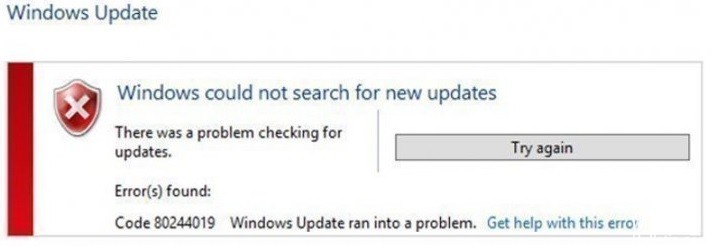
Hvis du oppdaget feilkode 80244019 når du prøver å oppdatere Windows 10, så ikke bekymre deg, for i dag skal vi se på hvordan du løser dette problemet. Windows Update-feil 80244019 indikerer at Windows Update ikke kan laste ned den nye oppdateringen fordi PC-en ikke kunne koble til Microsofts servere.
Windows Update er en viktig del av operativsystemet fordi det gir løsninger på eventuelle sikkerhetsproblemer som ikke ble løst i forrige versjon av operativsystemet.
Hvis du ikke kan oppdatere Windows, er dette et alvorlig problem fordi det gjør datamaskinen sårbar for sikkerhetshakk og løsepengeprogramvare. Men ikke bekymre deg, fordi mange brukere står overfor dette problemet og en løsning er allerede funnet.
Hva forårsaker Windows Update-feilen 80244019?

Det er ingen eksakt årsak til denne feilen. Basert på brukerrapporter var vi imidlertid i stand til å finne noen vanlige årsaker til kode 80244019.
- Skadede systemfiler
- Windows-oppdateringstjenesten fungerer ikke som den skal
- En applikasjon eller tjeneste hindrer Windows Update i å laste.
Dette er bare noen av de vanlige hendelsene som gjør at brukere får Windows Update-feilkode 80244019. Saken din kan være unik, men instruksjonene nedenfor vil fortelle deg trinnene du må ta for å stoppe denne feilen fra å vises på enheten din.
Hvordan reparerer jeg Windows Update-feilen 80244019?
Oppdatering fra april 2024:
Du kan nå forhindre PC -problemer ved å bruke dette verktøyet, for eksempel å beskytte deg mot tap av filer og skadelig programvare. I tillegg er det en fin måte å optimalisere datamaskinen for maksimal ytelse. Programmet fikser vanlige feil som kan oppstå på Windows -systemer uten problemer - du trenger ikke timer med feilsøking når du har den perfekte løsningen på fingertuppene:
- Trinn 1: Last ned PC Repair & Optimizer Tool (Windows 10, 8, 7, XP, Vista - Microsoft Gold-sertifisert).
- Trinn 2: Klikk på "start Scan"For å finne Windows-registerproblemer som kan forårsake PC-problemer.
- Trinn 3: Klikk på "Reparer alle"For å fikse alle problemer.
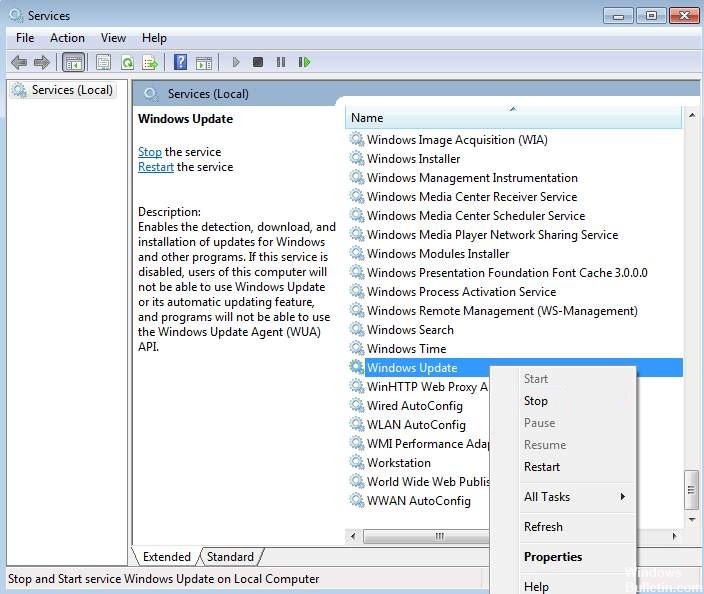
Stopp og start Windows Update-tjenesten på nytt
- Trykk på Win+R (tasten med Windows-logoen og R-tasten) samtidig. Dialogboksen Kjør åpnes.
- Skriv services.MSC i Kjør-feltet og klikk OK. Tjenester-dialogboksen åpnes.
- Finn Windows Update-tjenesten. Høyreklikk den og velg Stopp fra hurtigmenyen.
- Høyreklikk deretter tjenesten igjen og velg Kjør.
Oppdatering av drivere
Trinnene ovenfor kan løse problemet, men hvis ikke, prøv å oppdatere driverne. Hvis du ikke er komfortabel med å oppdatere drivere manuelt, kan du gjøre det automatisk med et tredjepartsprogram for driveroppdatering.
En tredjeparts driveroppdatering vil automatisk oppdage systemet ditt og finne de riktige driverne for systemet ditt. Du trenger ikke vite nøyaktig hvilket system som er installert på datamaskinen din, du trenger ikke risikere å laste ned og installere feil driver, og du trenger ikke bekymre deg for at du vil gjøre en feil under installasjonen.
Aktiver forebygging av datautførelse
- Åpne kontrollpanelet.
- Vis med store ikoner.
- Klikk på System-knappen.
- Klikk på Avanserte systeminnstillinger i venstre rute.
- Klikk på Avansert-fanen og klikk på Innstillinger under Ytelse.
- Klikk på Data Execution Prevention og velg alternativet "Aktiver DEP kun for viktige Windows-programmer og -tjenester".
- Klikk på Bruk og klikk OK to ganger.
- Start datamaskinen på nytt og sjekk om problemet er løst.
Ekspert Tips: Dette reparasjonsverktøyet skanner depotene og erstatter korrupte eller manglende filer hvis ingen av disse metodene har fungert. Det fungerer bra i de fleste tilfeller der problemet skyldes systemkorrupsjon. Dette verktøyet vil også optimere systemet ditt for å maksimere ytelsen. Den kan lastes ned av Klikk her
Ofte Stilte Spørsmål
Hva betyr feilkode 80244019 i Windows Update?
Feilkode "80244019" indikerer et problem med å koble til Windows Update-serveren. Dette kan skje hvis serveren din ikke har blitt oppdatert på lenge eller av forskjellige andre årsaker.
Hvordan reparerer jeg feil 80244019?
- Trykk Windows + R på tastaturet.
- Skriv "tjenester."
- Rull ned til du finner Windows Update Services.
- Vent 30 sekunder.
- Høyreklikk på Windows Update Service igjen og velg "Kjør". Dette bør starte tjenesten helt på nytt.
Hvordan løser jeg en Microsoft Update-feil?
Hvis du får en feilkode når du laster ned og installerer Windows-oppdateringer, kan oppdateringsfeilsøkingsverktøyet hjelpe deg med å løse problemet. Velg Start -> Innstillinger -> Oppdatering og sikkerhet -> Feilsøking -> Avansert feilsøking. Deretter under Start, velg Windows Update -> Kjør feilsøking.


